MFC-L2730DW
Preguntas frecuentes y Solución de problemas |
Guardar datos escaneados en una carpeta como archivo PDF
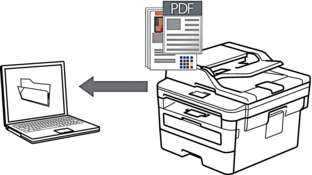
Utilice el botón Escanear del equipo para hacer cambios temporales en los ajustes de escaneado. Para realizar cambios permanentes, utilice el software ControlCenter de Brother (Windows®) o Brother iPrint&Scan (Mac).
DCP-L2510D/DCP-L2530DW/DCP-L2537DW/DCP-L2550DN/MFC-L2710DN/MFC-L2710DW
- Cargue el documento.
- Pulse
 (DIGITALIZAR).
(DIGITALIZAR). - Pulse
 o
o  para seleccionar la opción [Escanear aPC] y, a continuación, pulse OK.
para seleccionar la opción [Escanear aPC] y, a continuación, pulse OK. - Pulse
 o
o  para seleccionar la opción [Fichero] y, a continuación, pulse OK.
para seleccionar la opción [Fichero] y, a continuación, pulse OK. - Si el equipo está conectado a la red, pulse
 o
o  para seleccionar el ordenador de destino.
para seleccionar el ordenador de destino. - Pulse OK.

Si la pantalla LCD le solicita introducir un PIN, introduzca el PIN de cuatro dígitos para el ordenador de destino en la pantalla LCD y, a continuación, pulse OK.
- Realice una de las siguientes acciones:
- Para cambiar los ajustes de escaneado para este documento, pulse Opc. o Opc. Copiar/Digitalizar y, a continuación, vaya al siguiente paso.
- Para utilizar los ajustes de escaneado predeterminados, pulse Iniciar.
El equipo comenzará a escanear. Si utiliza el cristal de escáner del equipo, siga las instrucciones de la pantalla LCD para completar el trabajo de escaneado.

Para cambiar los ajustes de escaneado, debe estar instalado el software ControlCenter de Brother en un ordenador con conexión al equipo.
- Seleccione los ajustes de escaneado que desea cambiar:
- [Tipo de escaneado]
- [Resolución]
- [Tipo de archivo]
- [Tamañ d document]
- [Auto alinear ADF] (disponible con algunos modelos)
- [Elim. col. fondo]
(sólo disponible para las opciones [Color] y [Gris]).
- Pulse OK.
- Pulse Iniciar.El equipo comenzará a escanear. Si utiliza el cristal de escáner del equipo, siga las instrucciones de la pantalla LCD para completar el trabajo de escaneado.
MFC-L2730DW/MFC-L2750DW
- Cargue el documento.
- Pulse .
- Si el equipo está conectado a la red, pulse
 o
o  para mostrar el ordenador donde desea enviar datos y, a continuación, pulse el nombre del ordenador.
para mostrar el ordenador donde desea enviar datos y, a continuación, pulse el nombre del ordenador. 
Si la pantalla LCD le solicita introducir un PIN para el ordenador, escriba el PIN de cuatro dígitos en la pantalla LCD y, a continuación, pulse [OK].
- Realice una de las siguientes acciones:
- Para cambiar los ajustes de escaneado, pulse [Opciones] y, a continuación, vaya al siguiente paso.
- Para utilizar los ajustes de escaneado predeterminados, pulse [Inicio].
El equipo comenzará a escanear. Si utiliza el cristal de escáner del equipo, siga las instrucciones de la pantalla LCD para completar el trabajo de escaneado.

Para cambiar los ajustes de escaneado, debe estar instalado el software ControlCenter de Brother en un ordenador con conexión al equipo.
- Para escanear ambas caras del documento (MFC-L2750DW):
- Pulse [Escan. doble cara] y, a continuación, seleccione el tipo de documento.
OpciónDescripciónEscaneo 2 caras: Borde largo Escaneo 2 caras: Borde corto
Escaneo 2 caras: Borde corto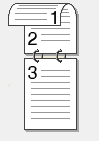
- Seleccione los ajustes de escaneado que desea cambiar:
- [Resolución]
- [Tipo de archivo]
- [Tipo de escan.]
- [Tamaño de doc.]
- [Config. escaneo]
- [Auto alinear ADF] (disponible con algunos modelos)
- [Eliminar el color de fondo]
(sólo disponible para las opciones [Color] y [Gris]).
- Pulse [OK].
- Pulse [Inicio].El equipo comenzará a escanear. Si utiliza el cristal de escáner del equipo, siga las instrucciones de la pantalla LCD para completar el trabajo de escaneado.
Preguntas frecuentes relacionadas
- Escanear varias páginas en un archivo en lugar de que cada escaneo se guarde como un archivo separado.
- Cambiar la configuración del escáner para escanear desde ControlCenter4 o desde la tecla ESCÁNER (Para Windows)
- Guardar los datos escaneados como documento PDF en un directorio mediante el modo inicial de ControlCenter4 (Windows®)
- Guardar datos escaneados en una carpeta como un archivo PDF utilizando el modo avanzado de ControlCenter4 (Windows®)
